Aanpassingsbestanden en hoe u aangepaste gehoste besturingselementen distribueert
Gebruik de functie aanpassingsbestanden om aangepaste gehoste besturingselementen en functionaliteit naar agentcomputers te distribueren. Om de distributie te beheren, moet u een aanpassingsbestandsrecord maken of bijwerken en deze koppelen aan een configuratie. Als agents die aan de configuratie zijn gekoppeld zich aanmelden bij het Dynamics 365-exemplaar met de Unified Service Desk-client, worden de aangepaste besturingselementen en functionaliteit gedownload naar de computer van de agent en worden deze beschikbaar voor gebruik.
Aangepaste besturingselementen en functionaliteit distribueren:
Maak een of meerdere aangepaste gehoste besturingselementen en functionaliteit of werkt deze bij. Deze taak wordt doorgaans uitgevoerd door een ontwikkelaar die ervaring heeft met het maken van gehoste besturingselementen, en omvat het volgende:
De bestanden van de aangepaste gehoste besturingselementen. Dit zijn doorgaans assembly's. Meer informatie: Een aangepast gehost Unified Service Desk-besturingselement maken
Een [Content_Types].xml-bestand met een beschrijving van de aanpassing. Dit bestand is een OpenXML-bestand dat gegevens van het MIME-type biedt door de standaardbestandsextensies op te sommen voor de bestanden die zijn opgenomen in de Unified Service Desk-aanpassing. Gewoonlijk zijn dit bestandstypen .dll, .xml, .exe en .config maar u kunt bijna elk bestandstype toevoegen dat wordt ondersteund door de Windows-pc waarop de Unified Service Desk-client wordt uitgevoerd.
Meer informatie: Aangepaste listeners voor controle, diagnostiek en traceringen maken
Verpak de bestanden van het aangepaste besturingselement die u als een gecomprimeerd zip-bestand wilt distribueren. Selecteer daarvoor de bestanden in Windows Verkenner, klik er met de rechtermuisknop op, plaats de cursor op Verzenden naar en klik op Gecomprimeerde (gezipte) map.
Maak een aanpassingsbestandsrecord en voeg de gecomprimeerde (.zip) map als bijlage toe.
Koppel de aanpassingsbestandsrecord aan een configuratie.
Een aanpassingsbestandsrecord voor de distributie van aangepaste functionaliteit maken of bijwerken
Meld u aan bij het Dynamics 365-exemplaar.
Selecteer de pijl Omlaag naast Dynamics 365.
Selecteer Unified Service Desk-beheerder.
Selecteer Aanpassingsbestanden onder Geavanceerde instellingen in het siteoverzicht.
Selecteer een bestaand aanpassingsbestandsrecord in de lijst of klik op + Nieuw om een nieuwe te maken.
Typ in het vak Naam een naam voor het record.
Veld Value Aanpassingsversie Geef een softwareversienummer op dat overeenkomt met de versie van de gecomprimeerde map met de aanpassingsbestanden. Als dit bijvoorbeeld de oorspronkelijke versie van de aanpassing is, kunt u 1.0 invoeren. Als het een kleine update betreft, kunt u 1.1 invoeren. Beschrijving Geef de beschrijving van het aanpassingsbestand op Als dit een nieuw record van het aanpassingsbestand is, klikt u op Opslaan om het record op te slaan zodat u de gecomprimeerde aanpassingsmap (.zip) kunt toevoegen.
Klik vervolgens op Bestand kiezen en ga naar de locatie van de gecomprimeerde map met de bijgewerkte bestanden met de aangepaste besturingselementen en functionaliteit en het [Content_Types].xml-bestand. Selecteer vervolgens Uploaden.
Als u een bestaand aanpassingsbestandsrecord wilt bijwerken met een gecomprimeerde map (.zip) van een nieuwe aanpassing, verwijdert u de bestaande gecomprimeerde map door naast het bestand op X te klikken. Klik vervolgens op Bestand kiezen en ga naar de locatie van de gecomprimeerde map met de bijgewerkte bestanden met de aangepaste besturingselementen en functionaliteit. Selecteer vervolgens Uploaden.
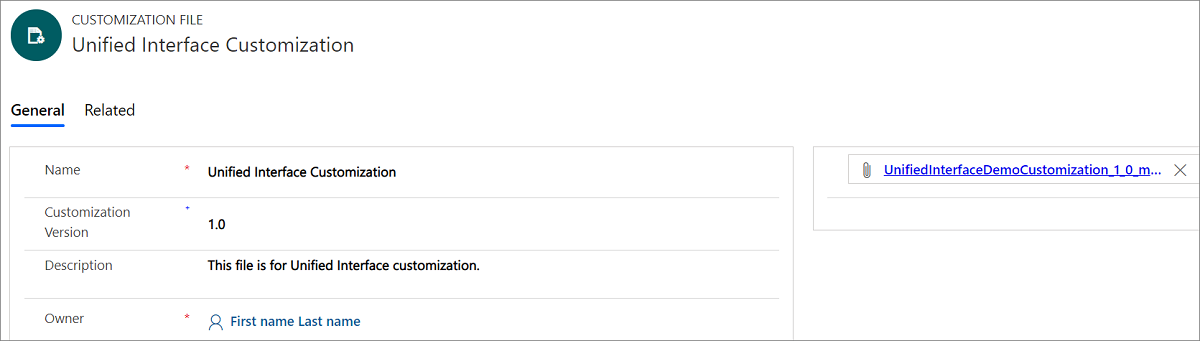
Selecteer Opslaan.
Als de aanpassingsbestandsrecord nog niet aan een configuratie is gekoppeld, moet u dit doen voordat agents de aanpassing kunnen gebruiken. Meer informatie: Toegang beheren met Unified Service Desk-configuratie
Zie ook
Overzicht beheren
Uw Unified Service Desk-configuratie migreren naar een andere server